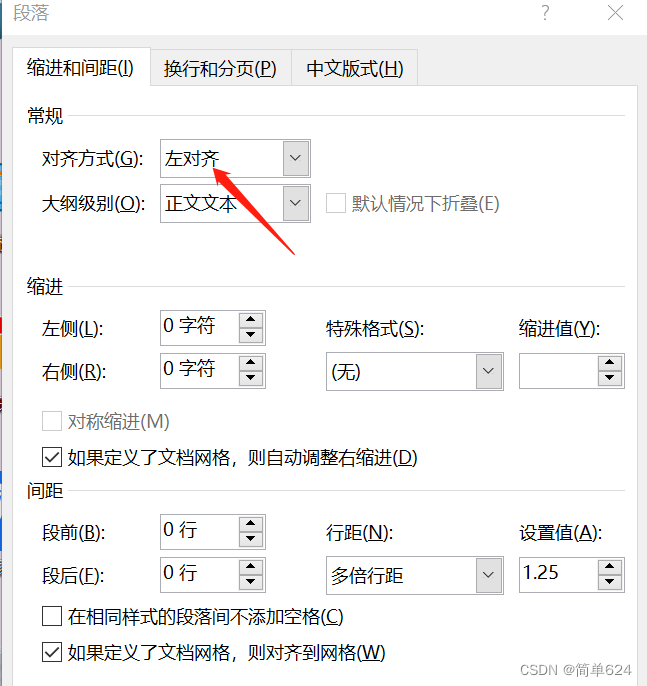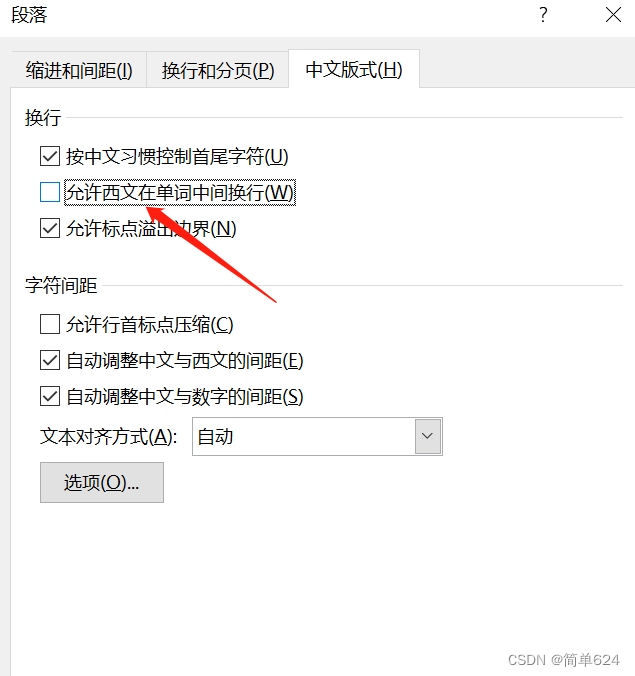word中如果出现某一行突然文字突然间距增大,两种解决方案 |
您所在的位置:网站首页 › word中字与字间距怎么调 › word中如果出现某一行突然文字突然间距增大,两种解决方案 |
word中如果出现某一行突然文字突然间距增大,两种解决方案
|
我们有时候会遇到这种问题。word中突然就有这么一行文字间距拉得特别大,选中“清楚所有格式”都不行;删掉重新打字也还是如此。看段落、字体,间距也没什么问题,和其他几行对照看,都一样是正常的。 方法一:针对全中文文章 解决方案:选中要修改的文字,点击“段落”。我们看到“常规的对齐方式”是——“两端对齐”。如果整段都是纯文字,修改“对齐方式”——“左对齐”,点击“确定”就OK。再自己看情况调整下位置就行了。
方法二:针对中英文结合的文章 如果出问题的那一行下面是英文,那英文上面的一行中文很容易出现间距突然增大。因为一般情况下英文是不换行的,系统还没这么智能化,英文是不间断的,要是自动换行,可能意思就变了。 解决方案 选中要修改的文字,右击“段落”。在“中文版式”中,“换行”下面把”允许西文在单词中间换行“前面打钩。然后点击确定就好。:
|
【本文地址】
今日新闻 |
推荐新闻 |